Page 1

DWL-AG700AP Install Guide
Page 2
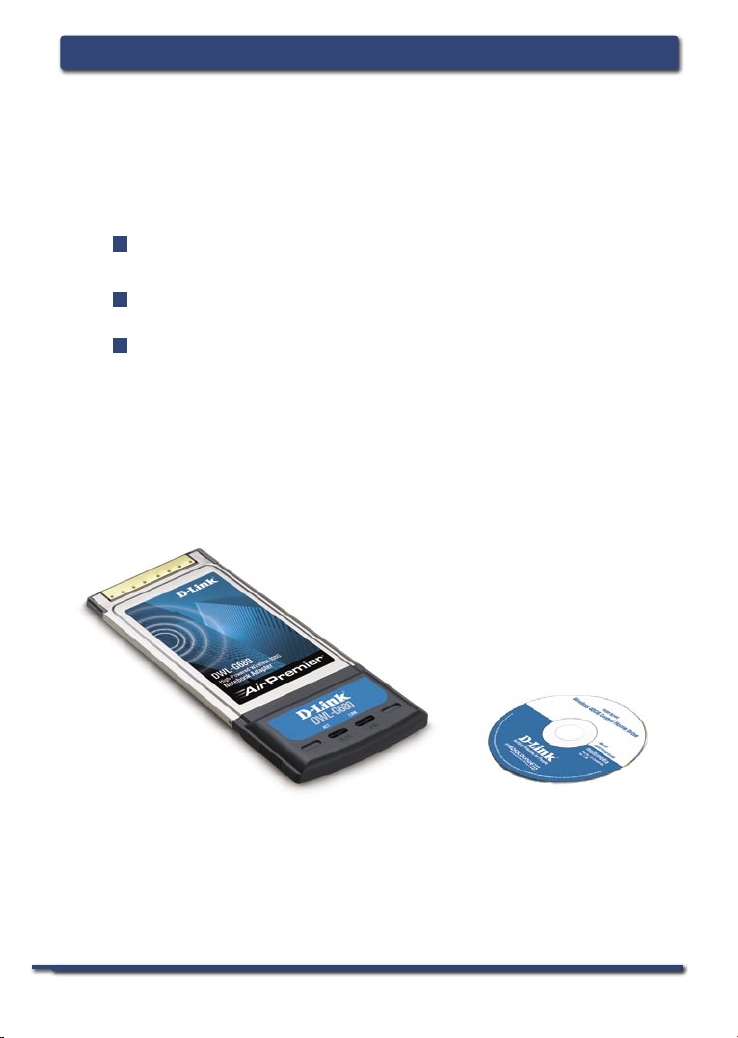
2
Системные требования
Системные требования
Минимальные системные требования
:
Ноутбук со свободным 32-х разрядным слотом Cardbus
Процессор с частотой 500МГц и 64МБ оперативной
памяти.
Точка доступа стандарта 802.11g или 802.11b (для
режима Инфраструктура) или другой беспроводной
адаптер стандарта 802.11g или 802.11b (для режима
Ad-Hoc)
Руководство
пользователя
и программное
обеспечение на
CD
Содержимое комплекта
поставки
D-Link DWL-G680
Беспроводный адаптер
108G высокой мощности
Page 3
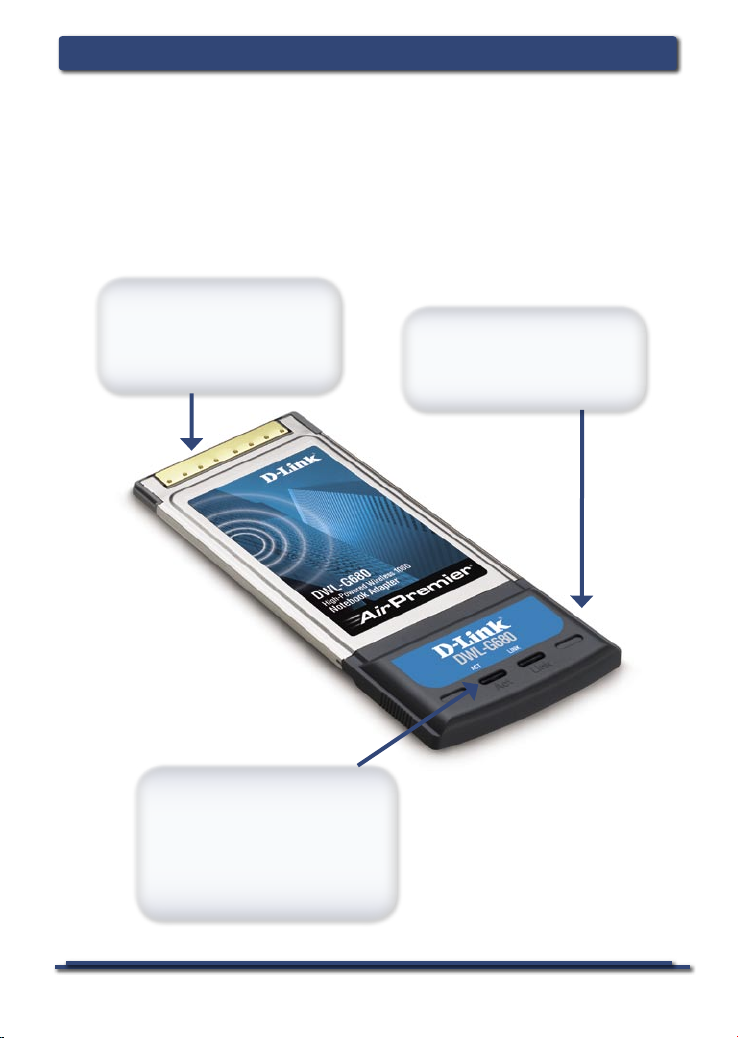
3
Внешний вид устройства
Внешний вид устройства
Этот разъем вставляется в
CardBus-слот материнской
платы компьютера.
32-х разрядный разъем
Показывает, что DWL-G680
установлен правильно,
когда компьютер включен, и
мигает, если идет передача
данных.
Индикатор Link/Activity
Используется для
беспроводного
соединения с WiFi-сетями.
Антенна
Page 4
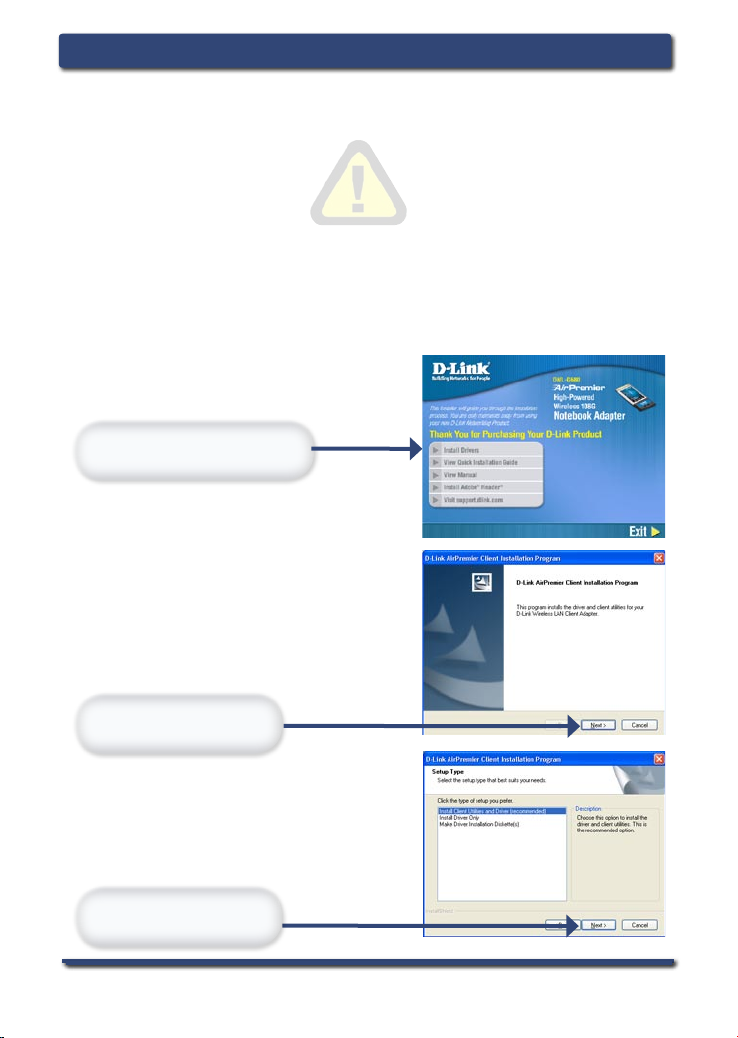
4
Установка драйверов
Включите компьютер и вставьте диск с драйверами D-Link
DWL-G680 в привод для компакт-дисков.
Установка драйверов
Пошаговые инструкции, приведенные ниже, относятся к
установке в Windows XP. Шаги и экраны для других версий
Windows аналогичны.
НЕ вставляйте беспроводной адаптер DWL-G680 в компьютер
до тех пор, пока не установите драйверы с диска D-Link!
Нажмите Install Driver
Нажмите Next
Если мастер установки не
запустится автоматически,
наберите “D:\Drivers\
setup.exe”. Если мастер
запустился, переходите к
следующему экрану.
Если появится
приглашение ‘Restart
system after completion of
operation’, нажмите Yes
для продолжения.
Нажмите Next
Page 5
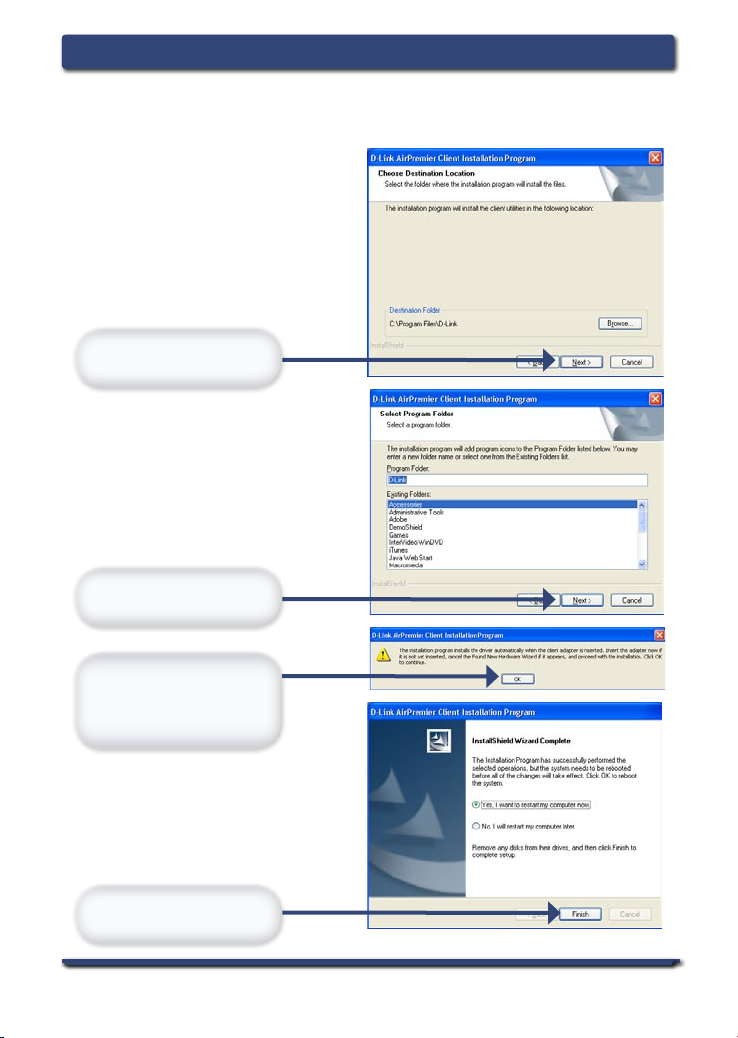
5
Установка драйверов
Установка драйверов
(продолжение)
Нажмите Finish
Вставьте DWL-G680
в ноутбук и нажмите
OK
Нажмите Next
Нажмите Next
Page 6

6
Мастер установки оборудования
Выберите
Автоматическая
установка
(рекомендуется).
Нажмите Все равно
продолжить.
Нажмите Готово для
завершения установки.
D-Link DWL-G680
Включение компьютера
При включении компьютера появится экран мастера установки
оборудования (в системе Windows XP).
D-Link DWL-G680
Нажмите Next
Нажмите Next
Page 7

7
Установка завершена!
Дважды щелкните на иконке
утилиты для ее запуска.
После завершения действий мастера поиска нового оборудования
автоматически запустится утилита для конфигурирования DLink AirPremier® DWL-G680 и ее иконка появится в нижнем
правом углу экрана (в системном трее). Если эта иконка будет
ЗЕЛЕНОГО цвета, то установка DWL-G680 завершилась успешно
и устройство готово к работе!
Установка завершена!
Двойным щелчком по иконке
утилиты запустите утилиту
для конфигурирования.
Page 8

8
Приложение A
Для использования утилиты AirPremier® в Windows XP,
пожалуйста, выполните следующее:
Использование утилиты в
Windows XP
Н а ж м и т е и к о н к у
сет е вы х на с тр о ек
X P д л я з а п у с к а
Начальных установок
б е с п р о в о д н о г о
соединения.
Нажмите
Дополнительно.
Снимите
флажок с пункта
Использовать
Windows для
изменения
моих настроек
беспроводной
сети.
Нажмите OK.
Page 9
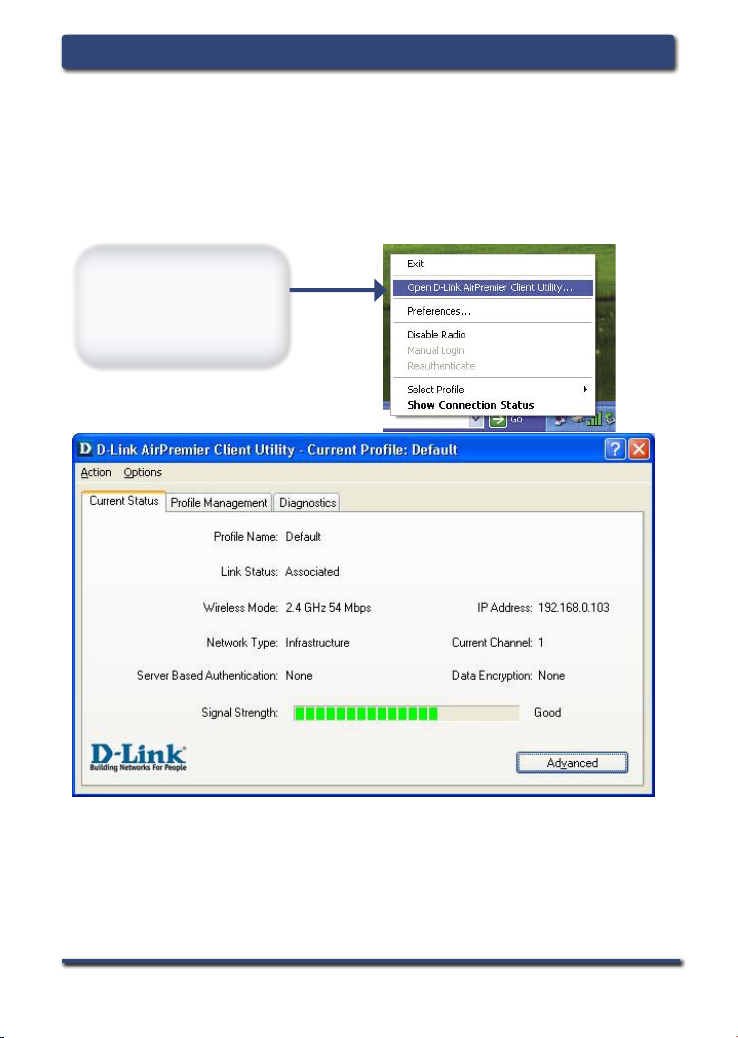
9
Приложение B
Для подключения к беспроводной сети запустите D-Link
Client Utility и нажмите Profile Management.
Нажмите правой
клавишей мыши на
иконке утилиты и
выберите Open D-Link
AirPremier Client Utility.
Подключение к беспроводной
сети
Profile Name: Показывает название используемого профиля.
Link Status: Показывает подключение устройства к сети.
Wireless Mode: Показывает режим беспроводного соединения.
IP Address: Показывает IP-адрес DWL-G680.
Page 10
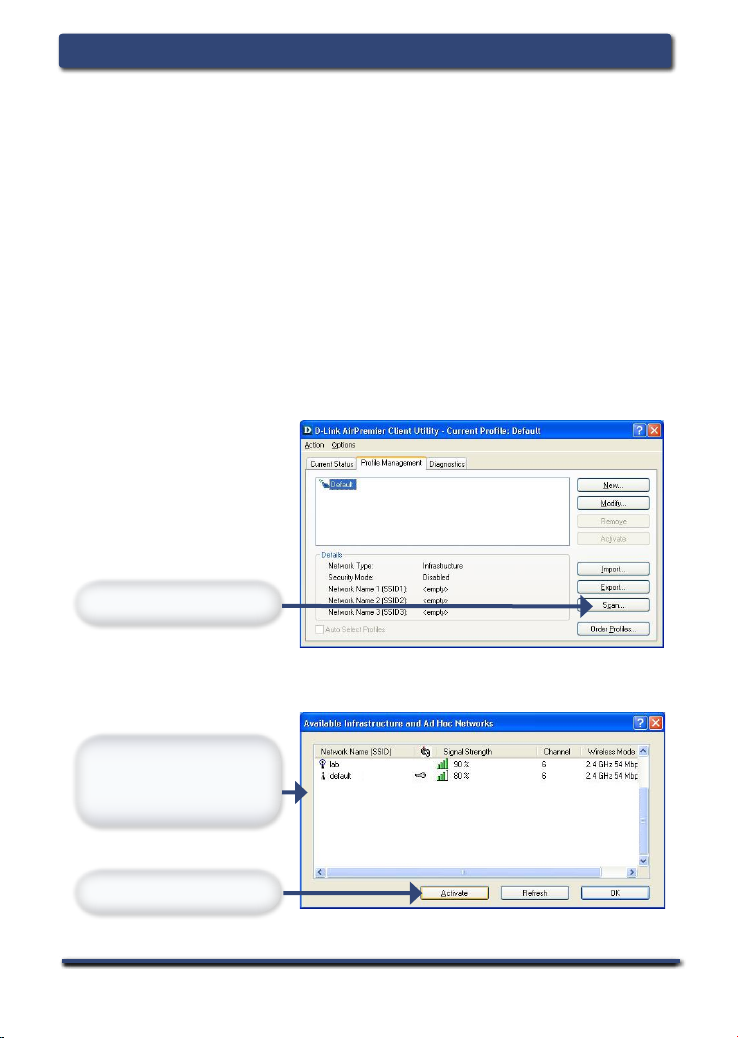
10
Приложение B
Network Type: По умолчанию используется режим Инфраструктура.
Режим Ad-Hoc используется для соединения Точка-Точка.
Current Channel: Показывает информацию о канале. По умолчанию
используется 6 канал и он автоматически определяется
DWL-G680.
Server based Authentication: Показывает использование 802.1x.
Data Encryption: Показывает текущий уровень шифрования.
Signal Strength: Показывает мощность сигнала между точкой
доступа и DWL-G680. Количество процентов соответствует
графической строке состояния.
После нажатия Profile Management, появится следующий
экран.
Нажмите Scan
Нажмите Activate
Выберите
доступную
беспроводную сеть
Page 11

11
Приложение B
Поздравляем, вы создали
беспроводное сетевое
соединение.
Введите уникальное имя
для нового беспроводного
соединения
Нажмите OK
Выберите настройки
безопасности (в этом
примере будет
использоваться WEP)
Введите ключ WEP для
передачи
Нажмите OK
Нажмите OK
Page 12

12
Приложение C
Настройка IP-адреса
Пер ед подк л ючением к сети
убедитесь, что настройки сети
DWL-G680 заданы правильно.
Для MICROSOFT WINDOWS XP:
На жмите Пус к > Настр ойка
> Сет ев ые п од к лю ч ен ия
> Дважды щелкните на значке
Подключение по локальной
сети, соответствующем DWL-G680
> выберите Свойства
Н а ж м и т е П р о т о к о л
Интернета (TCP/IP)
Нажмите
Свойства
Настройка динамического IP-адреса
Используется, если в локальной сети установлен сервер DHCP
(например, маршрутизатор).
Выберите
Получить IP-
адрес автоматически
(если на беспроводном
маршрутизаторе или точке
доступа включен сервер
DHCP)
Выберите
Получить
адрес DNS-сервера
автоматически.
Нажмите
OK
Page 13

13
Приложение C
Настройка IP-адреса
(продолжение)
Настройка статического IP-адреса
Используется, когда в локальной сети нет сервера DHCP.
Выберите Использовать
следующий IP-адрес
IP-адрес: 192.168.0.28
Маска подсети: 255.255.255.0
Введите статический IP-адрес из
того же диапазона, что и адрес
беспроводного маршрутизатора
или точки доступа.
Для WINDOWS 2000:
Нажми т е Пуск > Настройка
> С етевы е под кл ючен и я >
дважды щелкните на значке
Подключение по локальной сети,
соответствующем DWL-G680 >
выберите Свойства
На ж ми те Прот о ко л
Интернета (TCP/IP)
Нажмите Свойства
Нажмите OK
Page 14

14
Приложение C
Настройка IP-адреса
(продолжение)
Настройка динамического IP-адреса
Используется, если в локальной сети установлен сервер DHCP
(например, маршрутизатор).
Выберите Получить IP -
а д ре с ав то ма т ич ес ки
(ес л и на б е сп р овод н ом
маршрутизаторе или точке
до с т у па включ е н сервер
DHCP)
В ы б е р и т е П о л у ч и т ь
а д р е с D N S - с е р в е р а
автоматически
Нажмите OK
Настройка статического IP-адреса
Используется, когда в локальной сети нет сервера DHCP.
Выберите Использовать
следующий IP-адрес
IP-адрес: 192.168.0.28
Маска подсети: 255.255.255.0
Нажмите OK
Введите статический IP-адрес из
того же диапазона, что и адрес
беспроводного маршрутизатора
или точки доступа.
Page 15

15
Для заметок
Notes
Page 16

Руководство по установке DWL-G680
Инструкция по установке
©2004 D-Link corporation.
Все права защищены. Торговые марки или зарегистрированные торговые марки являются
собственностью их владельцев. Программное обеспечение и спецификации могут изменяться без уведомления.
Техническая поддержка
Обновления программного обеспечения и документация
доступны на Интернет-сайте D-Link.
D-Link предоставляет бесплатную поддержку для
клиентов в течение гарантийного срока.
Клиенты могут обратиться в группу технической
поддержки D-Link по телефону или через Интернет.
Техническая поддержка D-Link:
(095) 744-00-99
Техническая поддержка через Интернет
http://www.dlink.ru
email: support@dlink.ru
